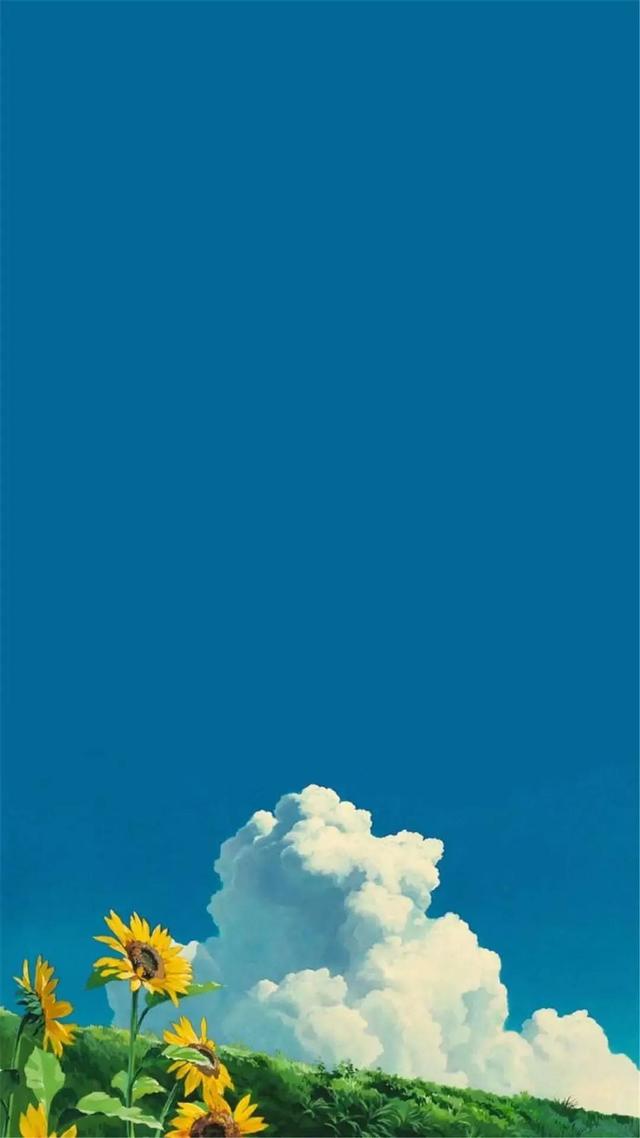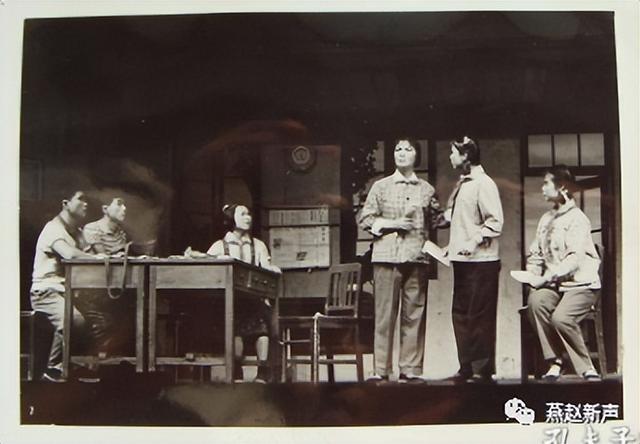Excel表格中批量填充公式隻會鼠标拖動?有很多情況拖動并不适用。今天就和朋友們分享一些快速填充公式的方法;學會這些小技巧,批量快速填充公式不用愁。
1.雙擊鼠标:
(1)當輸入完一個公式後,鼠标點位在單元格的右下角,當光标呈十字狀時雙擊鼠标左鍵就可以快速填充。
(2)這種填充方法要求數據之間不能有空格,如果有空格填充到空格處會停止填充。

2.Ctrl D:
(1)當輸入完一個公式後,選擇下方要填充公式的單元格區域後按下鍵盤上的Ctrl D可以快速填充。

(2)這種填充可以允許數據之間存在空白行,但是空白處會顯示數字0。隻需要将公式改成下方的公式再填充就可以避免空白處0值的出現。
=IF(D2<>"",C2*D2,"")

3.Ctrl R:
(1)Ctrl D的功能是批量向下填充,如果公式需要向右批量填充Ctrl R就可以輕松搞定。
(2)Ctrl R與Ctrl D的功能類似,同樣允許數據之間存在空白列。

4.CTRL ENTER:
(1)Ctrl R與Ctrl D都是在一個單元格輸入公式後選擇要填充的單元格區域再進行批量填充。使用CTRL ENTER批量填充時要求先選擇單元格區域,以左上角的單元格為基準輸入公式後CTRL ENTER就可以批量填充。
(2)對于CTRL ENTER沒有填充方向可言,其填充的區域就是所選的單元格區域。
(3)CTRL ENTER不僅可以用于填充公式,還可以用于填充文本。

5.CTRL G搭配ALT =:
(1)CTRL G的功能是定位,ALT =的功能是快速求和。這兩個快鍵鍵搭配在一起就可以實現隔列填充公式。
(2)首先,選擇包含要求和的單元格的區域;然後,CTRL G調出定位窗口在定位條件選擇空值;最後,在按下鍵盤上的ALT =就可以實現隔列求和。

6.超級表:
普通的表格填充完公式後插入空白行,空白行的單元格内不會填充對應的公式。将表格轉化為超級表後、快捷鍵為CTRL T;然後在插入空白行、空白行對應的單元格内會自動填充公式。

7.TAB 方向鍵:
當要輸入的函數很長時隻需要輸入首字母後所有對應的函數都會列出,可以通過方向鍵下和上來使光标定位在函數上;定位在函數上後按TAB鍵就可以快速選擇函數,并且函數左面的括号會自動錄入;最後輸入完函數的參數後,按下TAB鍵會自動補齊函數的右面括号并确定函數。

8.SHFIT F3:
選擇要輸入公式的單元格後按下鍵盤上的SHIFT F3可以快速調出插入函數窗口,在窗口内可以選擇要插入的函數及錄入其對應的參數。

總結,學會這八種方法讓你填充公式的效率在快十倍。
,更多精彩资讯请关注tft每日頭條,我们将持续为您更新最新资讯!